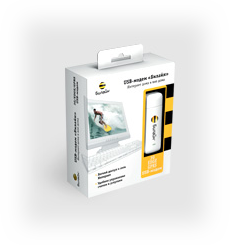Телевидение высокой четкости (HDTV). Личный кабинет цифровое тв билайн
Что такое телевидение высокой четкости (НDTV), как подключить и настроить
Высочайшая четкость, объемный звук, широкий формат! Это три качества, которые делают телевидение HD качества сверхреалистичным.
Смотря телевидение высокой четкости, вы как будто оказываетесь внутри: картинка выглядит абсолютно реальной, а звук окружает со всех сторон. Просмотр HDTV — это неповторимое ощущение личного участия в действии, которое разворачивается на экране. Испытав его однажды, желание смотреть обычный телевизор теряешь навсегда.
Что такое телевидение высокой четкости (НDTV)?
Это суперчеткое изображение. По сравнению с обычным телевидением, HDTV в 5 раз четче! Это качественный звук. Звучание по объему и качеству такое же, как в современных кинотеатрах. Это формат 16:9. HD телевидение в Москве транслируется в широком формате. Оно занимает весь экран вашего плазменного или ЖК-телевизора — никаких черных полос по бокам!
Все ТВ-приставки «Билайн» поддерживают HD-формат (HD Ready и Full HD) — вам не придется докупать дополнительное оборудование для того чтобы смотреть HDTV!
Разница между обычным телевидением и цифровым телевидением «Билайн»
Обычное телевидение предлагает пользователю картинку разрешением 720x576 пикселей, а телевидение высокой чёткости от «Билайн» – 1920x1080 пикселей! Трансляция HDTV идёт в формате 16:9.
Как подключить телевидение высокой чёткости
Цифровое HDTV от «Билайн» транслируется через интернет. Для приёма вам понадобится подключенный Домашний интернет «Билайн» (при одновременном подключении интернета и телевидения наш мастер приедет и бесплатно подключит и настроит обе услуги), ТВ-приставка и телевизор, поддерживающий HD-разрешение.
Если у вас несколько телевизоров
Вы можете воспользоваться услугой «Мультирум», которая позволяет подключить к Цифровому телевидению «Билайн» до 4-х телевизоров и смотреть на них разные каналы. Для каждого подключенного телевизора, помимо основного, вам понадобится дополнительный ресивер, чтобы принимать HDTV от «Билайн».
Что нужно, чтобы смотреть каналы в HD-качестве:- Телевизор: ваш телевизор должен поддерживать технологию HD: узнать о возможностях именно вашего телевизора вы сможете по маркировкам HD Ready или Full HD на корпусе, а также в руководстве по эксплуатации.- ТВ-приставка «Билайн» ТВ: любая ТВ-приставка домашнего цифрового телевидения «Билайн» уже поддерживает HD-формат!- HDMI кабель: подсоедините вашу ТВ-приставку к телевизору при помощи кабеля HDMI.
moskva.beeline.ru
Как пользоваться цифровым телевидением — Техподдержка — Билайн Москва
Главное меню будет состоять из следующих разделов:
Рекомендуемое – промо страница с информацией о новинках видеопроката, акциях и викторинах
Телепрограмма – интерактивная телепрограмма на текущую неделю, фильтры передач по жанрам и настройка списка избранных каналов;
Телеканалы – быстрый доступ к списку всех каналов
Видеопрокат – доступ к каталогу фильмов
Запись – настройка записей будущих передач, просмотр запланированных и доступных записей, изменение настроек запланированных записей.
Приложения – доступ к приложениям Яндекс Пробки, Яндекс Погода, Соц. Сети и т п
Личный кабинет – информация о состоянии счета с возможностью пополнения баланса с банковской карты; просмотр информации о ТВ тарифе с возможностью подключения/отключения дополнительных пакетов каналов.
Настройки - управление настройками каналов, приставки, уведомлений, настройка родительской блокировки
Поиск – общий поиск по каналам, передачам, фильмам в Видеопрокате и записям
Вид главного меню в новой версии прошивки:
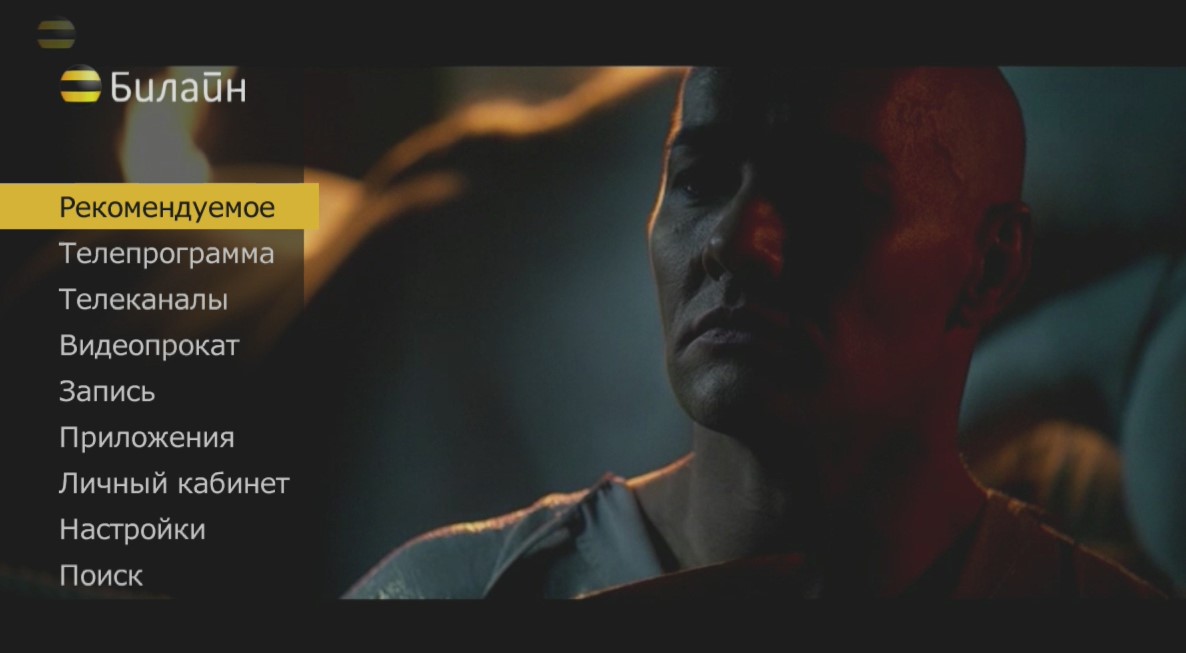
Вызвать Телепрограмму можно, нажав кнопку  GUIDE /EPG # (в зависимости от модели ПДУ) на ПДУ или в Главном меню → Телепрограмма выбрать нужный вид и нажать ОК на ПДУ.
GUIDE /EPG # (в зависимости от модели ПДУ) на ПДУ или в Главном меню → Телепрограмма выбрать нужный вид и нажать ОК на ПДУ.
По умолчанию программа будет открываться в виде «Сетка»
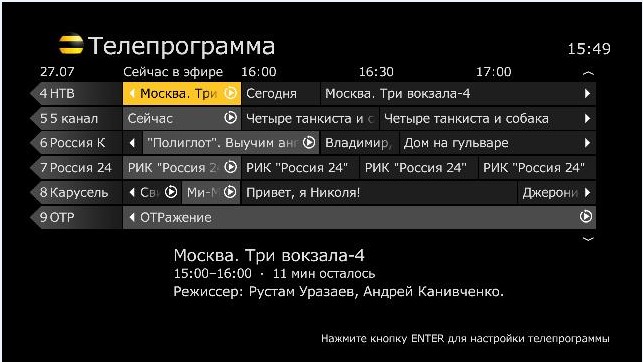
Для изменения вида телепрограммы вы можете вызвать телепрограмму любым удобным способом и далее, при открытой телепрограмме, нажать кнопку на ПДУ Enter/ Zoom/ # (в зависимости от модели ПДУ).
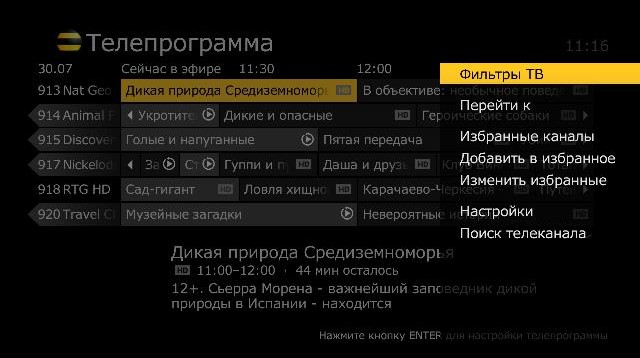
В открывшемся меню Опций выбрать Настройки → Вид телепрограммы.
Выбрать интересующий вид и нажать «Сохранить».
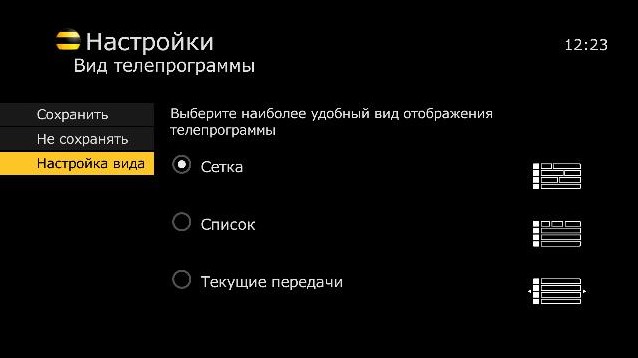
Также в раздел настройки вида телепрограммы можно попасть из пункта Настройки в Главном меню:
Главное меню → Настройки → Общие настройки → Вид телепрограммы.
Да, так же есть в новой версии прошивки появилась возможность настройки кнопки GUIDE/ EPG (в зависимости от модели ПДУ) на быстрое переключение между видами телепрограммы:
Первое нажатие на кнопку GUIDE – открывается телепрограмма в виде, который выбран в настройках по умолчанию, второе нажатие на кнопку GUIDE, телепрограмма открывается в стиле «Список», третье нажатие на данную кнопку – откроется телепрограмма в стиле «Текущие передачи», и четвертое нажатие скрывает телепрограмму с экрана.
Для подобной настройки необходимо зайти в пункт Настройки Главного меню, далее в «Общие настройки» и здесь выбрать раздел «Вид телепрограммы».
Нажать кнопку «Настройка стилей». Откроется следующий подраздел:
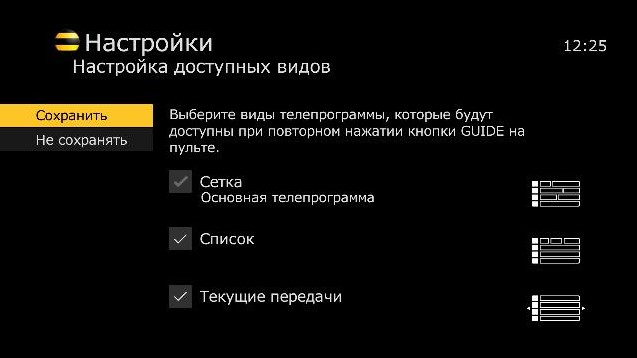
Серой неактивной галкой здесь будет отмечен тот вид телепрограммы, который выбран по умолчанию.
Если отметить галками другие виды, телепрограмма будет открываться в данных видах поочередно при повторных нажатиях на кнопку GUIDE.
Для просмотра списка всех доступных каналов, можно зайти в Главное меню → Телеканалы.

Так же вы можете посмотреть список доступных каналов в телепрограмме (наиболее удобный вид телепрограммы для просмотра списка каналов – «Список»)

Да, данный функционал остался в новой прошивке без изменений.
Изначальная настройка собственного списка избранных каналов и переключение между списком избранных и просмотров всех каналов в пакете доступны в подменю Избранные каналы (Главного меню → Телепрограмма → Избранные каналы).
Редактирование списка избранных каналов доступно в «Настройках каналов» пункта меню Настройки Главного меню. Также вы можете получить доступ к редактированию списка избранных каналов, нажав кнопку на ПДУ Enter/ Zoom/ # (в зависимости от модели ПДУ) во время просмотра эфира.
Да, возможно. Для этого необходимо зайти из Главного меню в пункт Настройки → Настройки каналов. В пункте Избранные каналы выбрать нужный список кнопкой ОК на ПДУ. И далее нажать кнопку на ПДУ Enter/ Zoom/ # (в зависимости от модели ПДУ). В открывшемся меню выбрать «Удалить этот список».
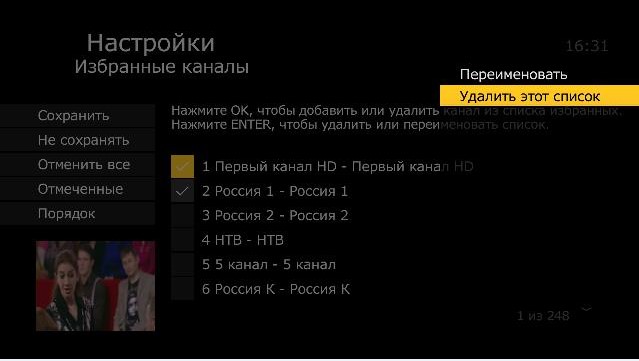
Да, возможно. Для этого необходимо зайти из Главного меню в пункт Настройки → Настройки каналов. В пункте «Избранные каналы» выбрать нужный список кнопкой ОК на ПДУ. И далее нажать кнопку на ПДУ Enter/ Zoom/ # (в зависимости от модели ПДУ). В открывшемся меню выбрать «Переименовать».
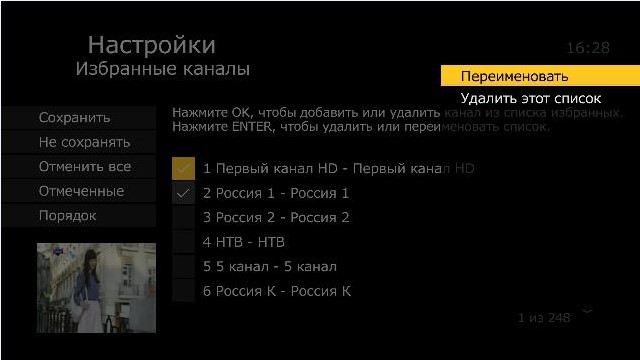
Ввести новое имя и нажать «Сохранить».
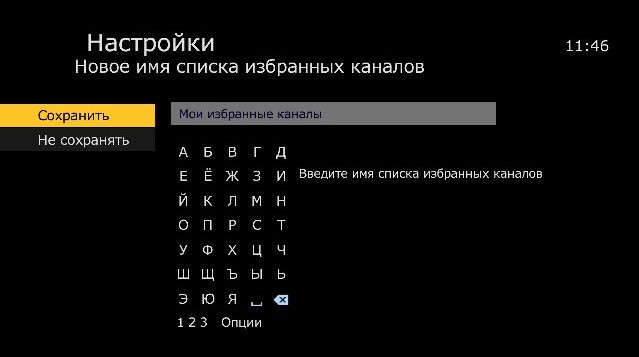
Для того, чтобы попасть в Видеопрокат в новой прошивке, можно на ПДУ нажать кнопку «On Demand»  или через Главное меню выбрать раздел «Видеопрокат» и далее нажать ОК на ПДУ.
или через Главное меню выбрать раздел «Видеопрокат» и далее нажать ОК на ПДУ.
Просмотреть и отредактировать список записанных передач можно, перейдя в пункт «Запись» Главного меню:
Менюà Запись → Мои записи → Мои записи по дате или Меню → Записьà Мои записи → Мои записи по алфавиту
Для того, чтобы запланировать запись текущей передачи, во время ее просмотра необходимо нажать на кнопку Record  на ПДУ.
на ПДУ.
Также вы можете запустить функцию записи передачи из Телепрограммы, выбрав интересующую программу и нажав кнопку Record  на ПДУ.
на ПДУ.
Двойное нажатие на кнопку Record планирует запись всех серий выбранной передачи. Тройное нажатие отменяет запланированную запись.
ВАЖНО! Если после обновления ТВ приставки в меню не появился раздел «Запись», необходимо просто перезагрузить приставку.
Да, функционал и управление интерактивными функциями не меняется:
Кнопки ПДУ, отвечающие за эти функции –  Пауза, а также
Пауза, а также 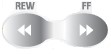 FF (перемотка вперед) и Rew (перемотка назад).
FF (перемотка вперед) и Rew (перемотка назад).
Все приложения ТВ в новом меню открываются из пункта «Приложения» в Главном меню.
Да, вся информация о договоре (счет, баланс, сумма к оплате) доступна для просмотра в Личном кабинете:
Главное меню → Личный кабинет.
Да, выбрать свой порядок каналов можно в пункте Настройки в Главном меню. Пункт «Каналы» → «Видимость и порядок каналов».
Да, вы по-прежнему можете управлять родительской блокировкой в Настройках, пункт Блокировки.
Изменение формата картинки и выбор разрешения экрана доступно в Настройках:
Главное меню → Настройки → Настройки экрана.

Изменение масштаба доступно только в меню Опций, которое вызывается кнопками Вправо или Enter/ Zoom/ # (в зависимости от модели ПДУ).
В открывшемся меню необходимо выбрать пункт «Масштаб ТВ» и далее выбрать приемлемый масштаб из предложенных вариантов.


ВАЖНО! Если в настройках экрана на приставке выбран формат изображения 4:3, пункт Масштаб ТВ не доступен
Обновление пройдет автоматически. На экране ТВ появится информационное сообщение о доступной новой версии прошивки для ТВ-приставки, а также две активные кнопки – OK и Напомнить через 3 часа. Для установки нужно нажать кнопку OK.
moskva.beeline.ru
Домашнее цифровое ТВ от Билайн
Цифровое домашнее телевиденье от Билайн предлагает своим пользователям новое качество просмотра фильмом и телепрограмм. Благодаря возможностям телевидения Билайн, вы можете записывать программы в цифровом качестве, ставить на паузу, а также перематывать программу многое другое.
Возможность записи программ

Чтобы сделать запись того или иного эфира, нужно войти в ТВ-меню, выбрать необходимый канал и трансляцию, после чего нажать на пульте кнопку REC. При необходимости записывать серии, следует нажать эту кнопку дважды. В данном случае запись будет производиться автоматически каждый день, когда будет транслироваться очередная серия.
Функция паузы
 Не обязательно быть привязанным к прямому эфиру, так как вы можете посмотреть все лучшее, что было за прошлые 2 дня с помощью функции «Возврат эфира». Эфир можно вернуть до 48 часов назад.
Не обязательно быть привязанным к прямому эфиру, так как вы можете посмотреть все лучшее, что было за прошлые 2 дня с помощью функции «Возврат эфира». Эфир можно вернуть до 48 часов назад.HD телевиденье
 Домашнее ТВ от Билайн позволяет телезрителям смотреть программы в высоком качестве. Если у пользователя современный телевизор, который поддерживает HD формат, тогда он сможет насладиться широкоформатной картинкой 16х9, высокой четкостью изображения, а также реалистичным и мощным звуком.
Домашнее ТВ от Билайн позволяет телезрителям смотреть программы в высоком качестве. Если у пользователя современный телевизор, который поддерживает HD формат, тогда он сможет насладиться широкоформатной картинкой 16х9, высокой четкостью изображения, а также реалистичным и мощным звуком.Родительская блокировка
 Данная функция позволяет заблокировать выбранные программы, которые не рекомендуются для просмотра детям. Чтобы просмотреть заблокированные трансляции, нужно ввести Pin-код. Для настройки режима родительской блокировки нужно зайти в меню теле приставки. Потом зайдите в раздел «Блокировки» и перейдите в «Родительскую блокировку. Далее программа сама предложит указать защитный код и каналы, на которых будет стоять ограничение. Остается только сохранить установки.
Данная функция позволяет заблокировать выбранные программы, которые не рекомендуются для просмотра детям. Чтобы просмотреть заблокированные трансляции, нужно ввести Pin-код. Для настройки режима родительской блокировки нужно зайти в меню теле приставки. Потом зайдите в раздел «Блокировки» и перейдите в «Родительскую блокировку. Далее программа сама предложит указать защитный код и каналы, на которых будет стоять ограничение. Остается только сохранить установки.
Телесадик
 Посмотреть любую серию любимого мультфильма или детского сериала можно благодаря опции «Телесадик». Услуга стоит 149 рублей в месяц.
Посмотреть любую серию любимого мультфильма или детского сериала можно благодаря опции «Телесадик». Услуга стоит 149 рублей в месяц.Видеопрокат

Даная опция предоставляет возможность выбора любого кино и жанра. В любое время пользователь может зайти в меню приставки и заказать желаемый телепродукт. Перед заказом можно ознакомиться с описанием телепродукта и просмотреть трейлер. Стоимость видеопроката зависит от жанра и категории и варьируется от 5 до 349 рублей. На цену также влияет регион проживания. С момента оформления заказа передачу или фильм можно просмотреть неограниченное количество раз, но только на протяжении двух суток.
Мультирум
 Эта услуга предоставляет возможность подключения ТВ от Билайн до четырех телевизоров в одном доме. При этом аппараты будут связаны между собой, к примеру, вы поставите фильм на паузу и сможете его досмотреть на другом телевизоре в другой комнате. Это касается и услуги «Видеопрокат».
Эта услуга предоставляет возможность подключения ТВ от Билайн до четырех телевизоров в одном доме. При этом аппараты будут связаны между собой, к примеру, вы поставите фильм на паузу и сможете его досмотреть на другом телевизоре в другой комнате. Это касается и услуги «Видеопрокат».Чтобы пользоваться опцией «Мультирум», нужно взять в аренду или же приобрести основную приставку Билайн. Стоимость такой приставки 6500 рублей. Цена аренда для Москвы и области составляет 230 рублей в месяц.
beeline-cabinet.ru
Технические вопросы по Билайн ТВ - Домашний Билайн - Поддержка
Высочайшая четкость, объемный звук, широкий формат! Это три качества, которые делают телевидение HD качества сверхреалистичным.
Смотря телевидение высокой четкости, вы как будто оказываетесь внутри: картинка выглядит абсолютно реальной, а звук окружает со всех сторон. Просмотр HDTV — это неповторимое ощущение личного участия в действии, которое разворачивается на экране. Испытав его однажды, желание смотреть обычный телевизор теряешь навсегда.
Что такое телевидение высокой четкости (НDTV)?
Это суперчеткое изображение. По сравнению с обычным телевидением, HDTV в 5 раз четче! Это качественный звук. Звучание по объему и качеству такое же, как в современных кинотеатрах. Это формат 16:9. HD телевидение в Москве транслируется в широком формате. Оно занимает весь экран вашего плазменного или ЖК-телевизора — никаких черных полос по бокам!
Все ТВ-приставки «Билайн» поддерживают HD-формат (HD Ready и Full HD) — вам не придется докупать дополнительное оборудование для того чтобы смотреть HDTV!
Разница между обычным телевидением и цифровым телевидением «Билайн»
Обычное телевидение предлагает пользователю картинку разрешением 720x576 пикселей, а телевидение высокой чёткости от «Билайн» – 1920x1080 пикселей! Трансляция HDTV идёт в формате 16:9.
Как подключить телевидение высокой чёткости
Цифровое HDTV от «Билайн» транслируется через интернет. Для приёма вам понадобится подключенный Домашний интернет «Билайн» (при одновременном подключении интернета и телевидения наш мастер приедет и бесплатно подключит и настроит обе услуги), ТВ-приставка и телевизор, поддерживающий HD-разрешение.
Если у вас несколько телевизоров
Вы можете воспользоваться услугой «Мультирум», которая позволяет подключить к Цифровому телевидению «Билайн» до 4-х телевизоров и смотреть на них разные каналы. Для каждого подключенного телевизора, помимо основного, вам понадобится дополнительный ресивер, чтобы принимать HDTV от «Билайн».
Что нужно, чтобы смотреть каналы в HD-качестве:- Телевизор: ваш телевизор должен поддерживать технологию HD: узнать о возможностях именно вашего телевизора вы сможете по маркировкам HD Ready или Full HD на корпусе, а также в руководстве по эксплуатации.- ТВ-приставка «Билайн» ТВ: любая ТВ-приставка домашнего цифрового телевидения «Билайн» уже поддерживает HD-формат!- HDMI кабель: подсоедините вашу ТВ-приставку к телевизору при помощи кабеля HDMI.
Спасибо за ваш отзыв!
Спасибо за ваш отзыв, он поможет нам улучшить качество информации!
Продолжить искать ответ на ваш вопрос вы можете в каталоге статей помощи, либо спросить у нас на сайте или по телефону.
spb.beeline.ru